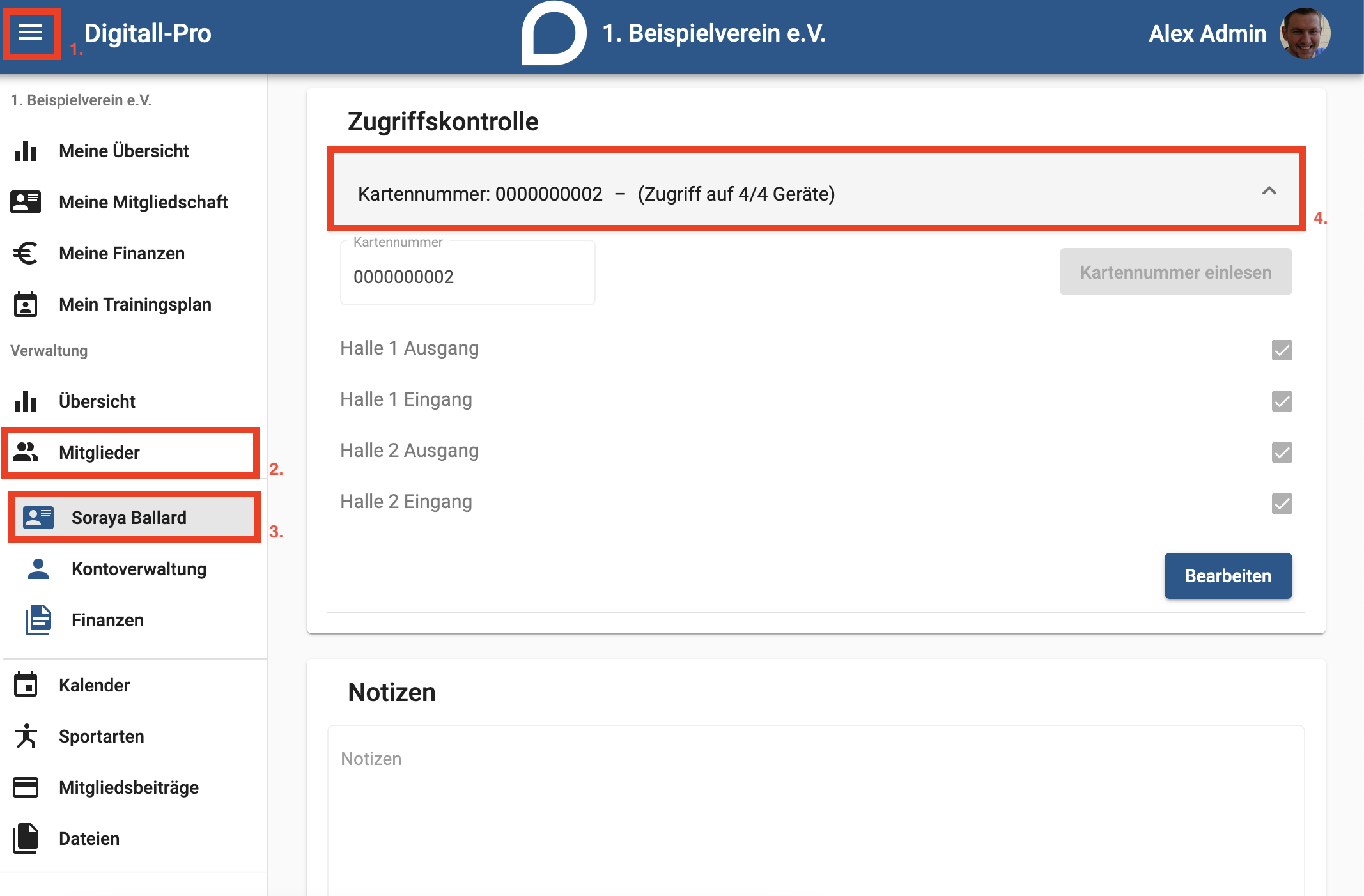Gantner/Zugriffskontrolle eines Mitglieds (Administrator): Unterschied zwischen den Versionen
(Die Seite wurde neu angelegt: „Sobald ein Mitglied Zugriff zu Räumlichkeiten erhält, ist es wichtig einsehen zu können, wann die Person diese nutzt. Auf dieser Seite erklären wir Dir Schritt für Schritt, wie Du die Zugriffskontrolle für ein Mitglied einstellen kannst. ==Anleitung== #Öffne das Menü und klicke auf die Rubrik "Mitglieder". #Klicke auf das Mitglied, dessen Zugriffskontrolle eingestellt werden sollen. #Unter der Überschrift findest Du ein Feld mit der Kartennumme…“) |
K (Locoslab verschob die Seite Zugriffskontrolle eines Mitglieds (Administrator) nach Gantner/Zugriffskontrolle eines Mitglieds (Administrator), ohne dabei eine Weiterleitung anzulegen) |
||
| (4 dazwischenliegende Versionen desselben Benutzers werden nicht angezeigt) | |||
| Zeile 5: | Zeile 5: | ||
#Öffne das Menü und klicke auf die Rubrik "Mitglieder". | #Öffne das Menü und klicke auf die Rubrik "Mitglieder". | ||
#Klicke auf das Mitglied, dessen Zugriffskontrolle eingestellt werden sollen. | #Klicke auf das Mitglied, dessen Zugriffskontrolle eingestellt werden sollen. | ||
#Unter der Überschrift findest Du ein Feld mit der Kartennummer und der Anzahl von Zugriffen auf die Eingänge/Ausgänge, die die Person öffnen kann. Klicke wie im folgenden Bild dargestellt auf den nach unten zeigenden Pfeil um die Zugriffskontrolle aufzuklappen. | #Unter der Überschrift "Zugriffskontrolle" findest Du ein Feld mit der Kartennummer und der Anzahl von Zugriffen auf die Eingänge/Ausgänge, die die Person öffnen kann. Klicke wie im folgenden Bild dargestellt auf den nach unten zeigenden Pfeil um die Zugriffskontrolle aufzuklappen.[[Datei:ZugriffskontrolleM.png|zentriert|gerahmt]] | ||
#Klicke auf Bearbeiten damit Du die Zugriffskontrolle einstellen kannst. Setze die Häckchen dort, wo eine Kontrolle stattfinden soll. Du kannst auch die Kartennummer ändern, sobald die Person eine andere Karte erhält. Speicher danach Deine Auswahl. | #Klicke auf Bearbeiten damit Du die Zugriffskontrolle einstellen kannst. Setze die Häckchen dort, wo eine Kontrolle stattfinden soll. Du kannst auch die Kartennummer ändern, sobald die Person eine andere Karte erhält. Speicher danach Deine Auswahl. | ||
Aktuelle Version vom 4. März 2024, 10:26 Uhr
Sobald ein Mitglied Zugriff zu Räumlichkeiten erhält, ist es wichtig einsehen zu können, wann die Person diese nutzt. Auf dieser Seite erklären wir Dir Schritt für Schritt, wie Du die Zugriffskontrolle für ein Mitglied einstellen kannst.
Anleitung
- Öffne das Menü und klicke auf die Rubrik "Mitglieder".
- Klicke auf das Mitglied, dessen Zugriffskontrolle eingestellt werden sollen.
- Unter der Überschrift "Zugriffskontrolle" findest Du ein Feld mit der Kartennummer und der Anzahl von Zugriffen auf die Eingänge/Ausgänge, die die Person öffnen kann. Klicke wie im folgenden Bild dargestellt auf den nach unten zeigenden Pfeil um die Zugriffskontrolle aufzuklappen.
- Klicke auf Bearbeiten damit Du die Zugriffskontrolle einstellen kannst. Setze die Häckchen dort, wo eine Kontrolle stattfinden soll. Du kannst auch die Kartennummer ändern, sobald die Person eine andere Karte erhält. Speicher danach Deine Auswahl.